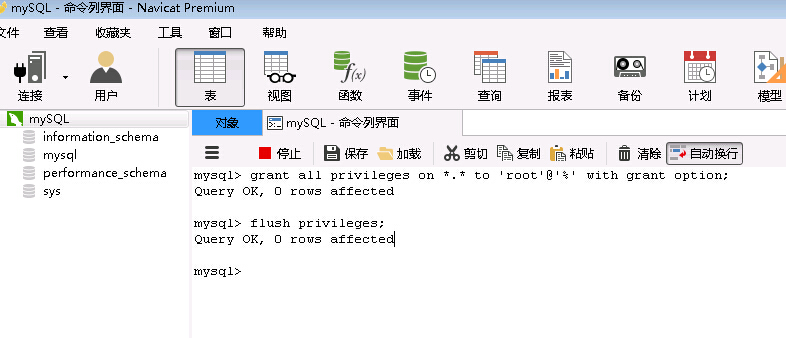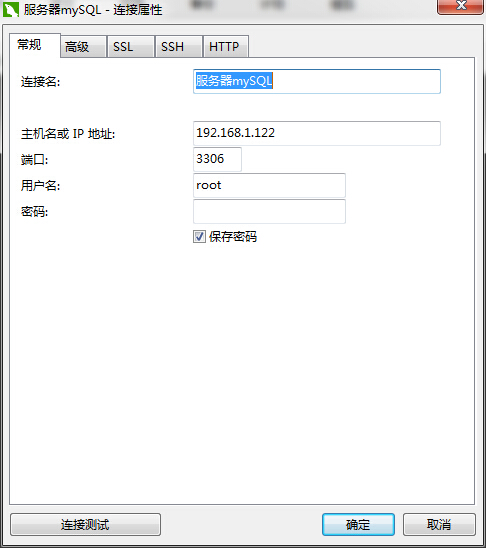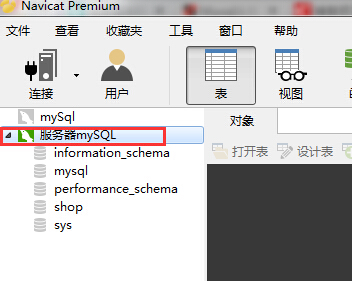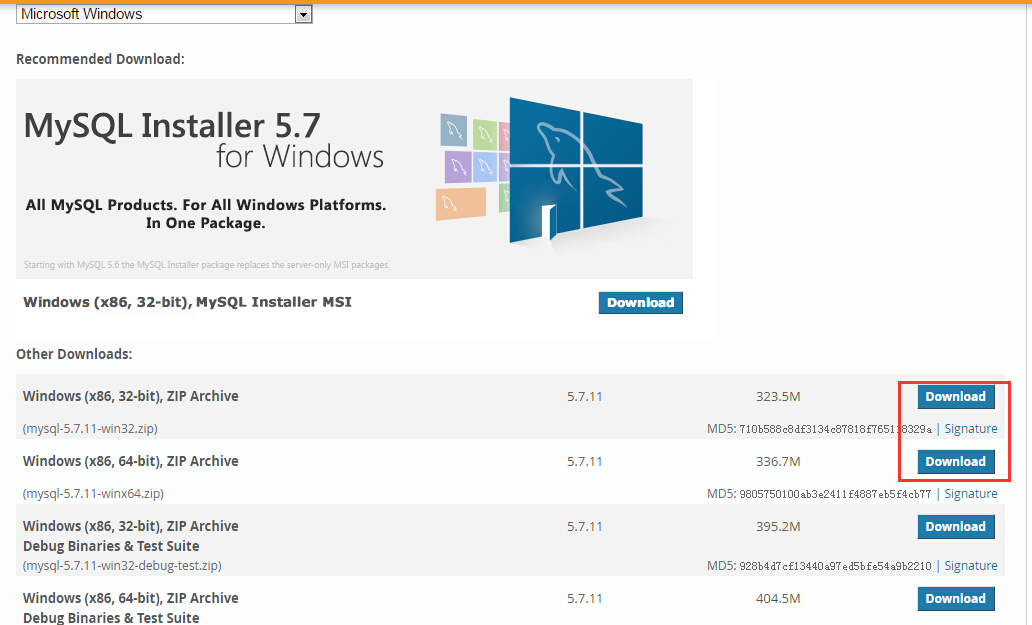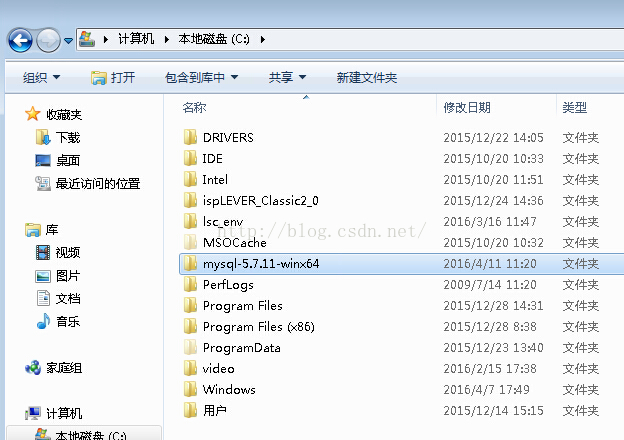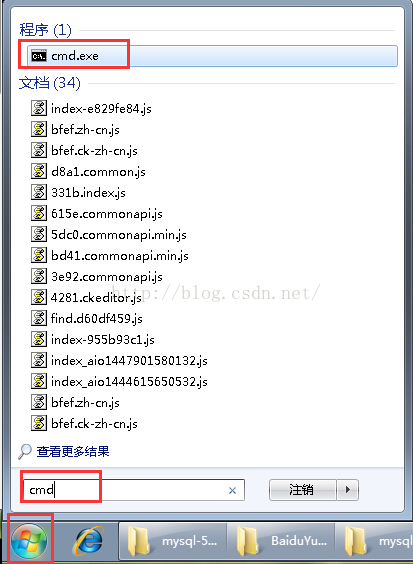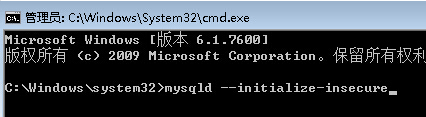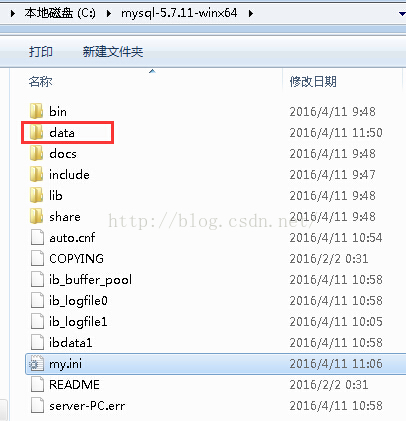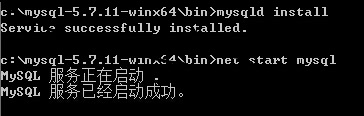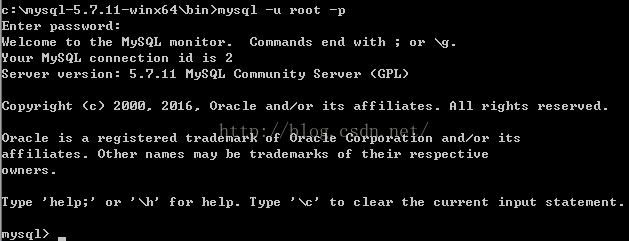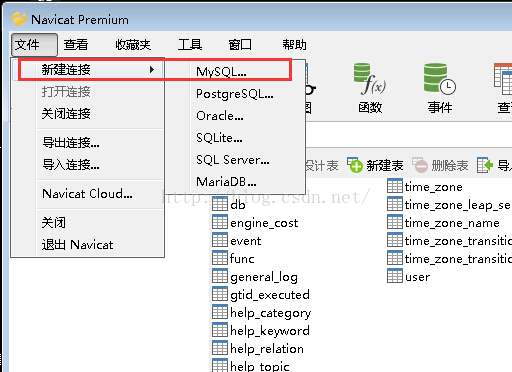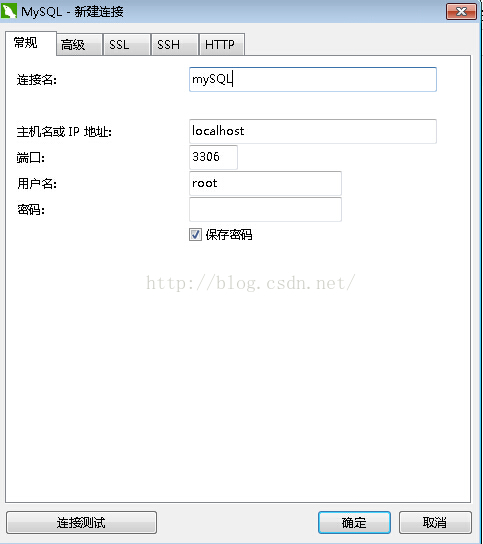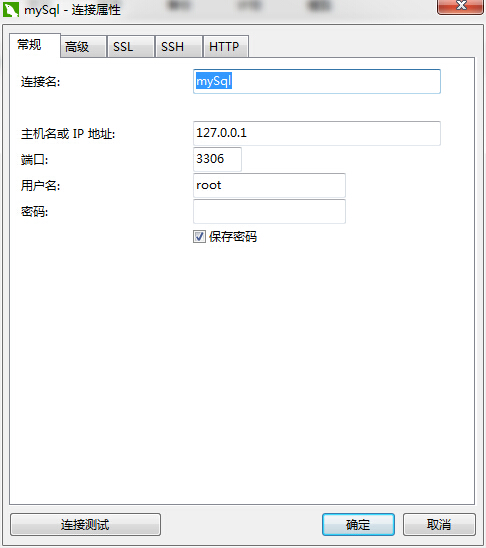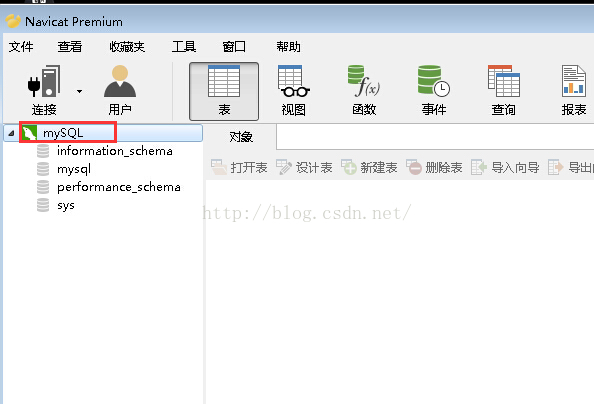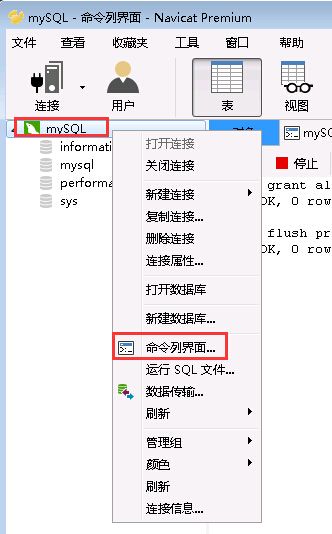MySQL5.7.11免安装版的安装和配置:解决MYSQL 服务无法启动问题
在http://dev.mysql.com/downloads/mysql 这个官网下载MySQL5.7.11 ZIP Archive版本号:
依照自己电脑环境下载32位或者64位
然后解压缩到一个文件夹下我这里是C:根文件夹:
打开文件夹,改动my-default.ini 拷贝一份。改名 my.ini
复制下面的配置信息到 my.ini 保存
#########################################################
[client]
port=3306
default-character-set=gbk
[mysqld]
port=3306
character_set_server=gbk
basedir=C:\mysql-5.7.11-winx64
#解压文件夹
datadir=C:\mysql-5.7.11-winx64\data
#解压文件夹下data文件夹
sql_mode=NO_ENGINE_SUBSTITUTION,STRICT_TRANS_TABLES
#password永只是期,假设须要定期更换提醒。能够把0改为其它值,默认单位是天
default_password_lifetime=0
[WinMySQLAdmin]
C:\mysql-5.7.11-winx64\bin\mysqld.exe
#########################################################
然后改动环境变量:
1)右键单击我的电脑->属性->高级系统设置(高级)->环境变量
点击“系统变量”下的新建button
输入变量名:MYSQL_HOME
输入变量值:C:\mysql-5.7.11-winx64
#即为mysql的自己定义解压文件夹。
2)选择“系统变量”中的Path
点击编辑button
在变量值中加入变量值:%MYSQL_HOME%\bin
注意是在原有变量值后面加上这个变量,用;隔开,不能删除原来的变量值。
点击“開始”图标。在搜索框中输入“cmd”,找到cmd程序后注意要点右键:以管理员身份运行。
注意!!!
下面与曾经5.6版本号安装过程不一样!!
。!
!
!
!
先初始化Data文件夹:曾经5.6版本号自带Data文件夹。不须要这一步!
假设没有这一步会无法启动mysql服务,报错MYSQL 服务无法启动。
在CMD窗体中输入下面命令:
mysqld --initialize-insecure
这里比較慢,要等一会
能够看到出现data文件夹了,例如以下:
然后再在CMD中開始安装。输入下面命令:
mysqld install
然后启动服务。输入下面命令:
net start mysql
备注:移除安装是mysqld remove;mysqld --initialize-insecure自己主动生成无password的root用户;mysqld --initialize是自己主动生成随机password用户;
然后就能够登陆了。
mysql -u root -p
回车
可选项:改动 root 账号的password
MySQL语句以分号(;)作为语句的结束, 若在语句结尾不加入分号时, 命令提示符会以 -> 提示你继续输入(有个别特例, 但加分号是一定不会错的);刚安装完毕时root账号默认password为空,此时能够将password改动为指定的password。如:123456c:>mysql –uroot
mysql>show databases;
mysql>use mysql;
mysql>UPDATE user SET authentication_string=PASSWORD("123456") WHERE user='root';
mysql>FLUSH PRIVILEGES;
mysql>QUIT
使用视图化管理工具Navicat Premium连接数据库:
在有网络连接的时候主机名能够是"localhost",无网络连接时设置成“127.0.0.1”:
双击连接名就能看到里面的数据库了:
假设是把MySQL安装在server上的,就要设置一下MySQL的权限,才干让其它客户端进行远程訪问。权限改动能够在CMD中输入,也能够在Navicat中使用命令界面输入。在Navicat中使用命令界面输入方法例如以下:
输入下面命令,如password命令例如以下:
grant all privileges on *.* to 'root'@'%' with grant option;
有password的命令格式例如以下。password是123456: